
Samsung Galaxy Z Flip 6 má stejný 3,4palcový krycí displej jako jeho předchůdce, Z Flip 5. Na něm můžete kontrolovat a odpovídat na oznámení, přijímat hovory, ovládat hudbu, pořizovat selfie a přistupovat k různým widgetům, aniž byste museli otevírat svůj telefon. Chcete-li však z toho skutečně vytěžit maximum, budete chtít na úvodní obrazovce spouštět více aplikací. Telefon jsem důkladně testoval a zde jsou nejlepší aplikace, které lze použít na krycí obrazovce Galaxy Z Flip 6.
Pokud máte starší Flip, jako je Z Flip 5 nebo 4, nebojte se. Většina těchto aplikací bude fungovat i na těchto telefonech.

1. Dobrý zámek
Na svém Galaxy Z Flip 6 přejděte do Nastavení > Pokročilé funkce > Laboratoře > Aplikace povolené na krycí obrazovce, aby na této praktické malé krycí obrazovce běželo více aplikací. Tím se otevře úvodní obrazovka pro Mapy, Zprávy, WhatsApp a YouTube. Ale pokud chcete jít naplno a používat tam ještě více aplikací, budete se muset dostat do modulů Good Lock.
V našem předchozím článku jsem vám ukázal, jak v podstatě spustit jakoukoli aplikaci na displeji krytu Galaxy Z Flip 6. Vše se točí kolem použití modulu MultiStar k vytvoření spouštěcího widgetu Good Lock. Po přidání můžete k tomuto widgetu přistupovat se všemi ikonami aplikací přejetím prstem doleva na úvodní obrazovce.

Pokud máte Z Flip 6 nebo dokonce starší Flip 5, vřele doporučuji vyzkoušet. Pokud Good Lock není ve vaší oblasti k dispozici, můžete si stáhnout NiceLock nebo Fine Lock (z Obchodu Play) a ručně načíst MultiStar APK z webu.
Ke stažení: Good Lock
2. CoverScreen OS
Cover Screen OS je další aplikace, kterou jsem zmínil dříve. Simuluje kompletní sekundární operační systém na vnějším displeji telefonu s vlastním navigačním systémem. Umožňuje také otevřít jakoukoli aplikaci v telefonu přímo z obrazovky krytu. Jednoduše přejeďte prstem nahoru a otevře se obrazovka aplikace, stejně jako na vnitřním displeji.
Potažením dolů uprostřed domovské obrazovky otevřete ovládací prvky médií (pro aktuálně přehrávaný obsah), přejetím shora dolů otevřete panel rychlého nastavení, přejetím doleva otevřete oznámení a přejetím doprava zkontrolujete své widgety.
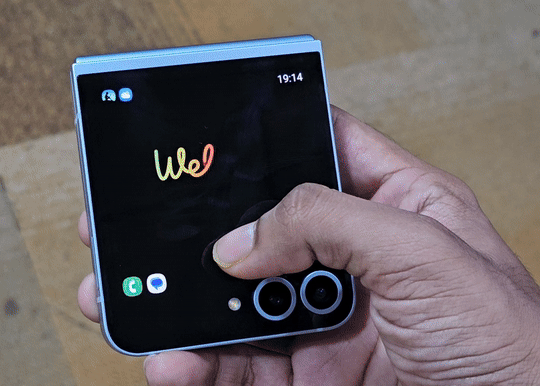
Můžete také prozkoumat další funkce, jako je osvětlení okrajů, změna velikosti mřížky zásuvky aplikace a pokračování v používání stejných aplikací na hlavní obrazovce, když otevřete telefon, ale většina z nich jsou placené funkce. To znamená, že budete pravděpodobně docela spokojeni s tím, co nabízí bezplatná verze.
Ke stažení: CoverScreen OS
3. SamSprung TooUI
SamsSprung TooUI je spouštěč třetí strany pro vaši krycí obrazovku Z Flip. Na vnější displej přináší aplikace, upozornění, widgety, rychlé přepínání, spouštění hlasem, animované tapety a další. Stáhněte si ji z Google Play, otevřete ji a udělte potřebná oprávnění. Poté zavřete telefon Flip a klepněte na tlačítko Napájení.
Vpravo dole uvidíte ikonu aplikace. Klepnutím na něj otevřete celou zásuvku aplikace. Vpravo dole uvidíte čas a vlevo dole procento baterie. K dispozici je také vyhledávací pole pro ruční vyhledávání aplikací. Chcete-li zobrazit oznámení, přejeďte prstem doleva na zásuvce aplikace. Klepněte na dlaždici rychlého nastavení ve spodní části a můžete zapnout/vypnout svítilnu, zámek na výšku, přepnout DND, zvuk, WiFi a Bluetooth.
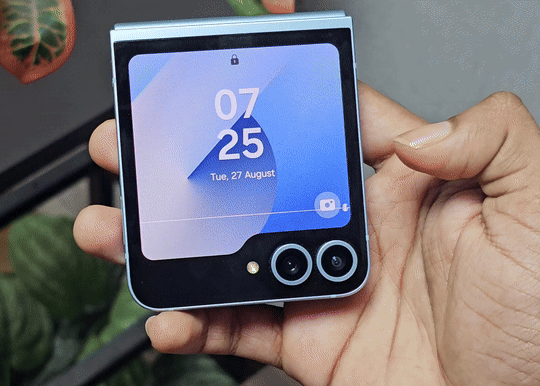
Rozhraní vám pravděpodobně připomene ty rané spouštěče Androidu třetích stran, které se pokusily napodobit uživatelské rozhraní podobné stolnímu počítači na telefonech (vzpomeňte na starou nabídku Start systému Windows). I když bych stále preferoval aplikaci Cover Screen OS před touto, nezapomeňte, že je zdarma a přesto nabízí spoustu možností přizpůsobení, jako je velikost mřížky aplikace, tapeta a další. Vyzkoušejte tedy obojí a zjistěte, co odpovídá vašemu vkusu.
Stáhnout: SamSprung TooUI
4. Kindle
Rád čtu fyzické knihy, když mám čas, ale když cestuji a potřebuji si něco přečíst, obvykle se obrátím na aplikaci Kindle. A řeknu vám, na krycím displeji Galaxy Z Flip 6 to funguje skvěle.
Můžete snadno číst text s velkým písmem; obvykle se na malou obrazovku vejde jeden nebo dva odstavce, ale další je jen tahem pryč. Osobně rád čtu tímto způsobem. To znamená, že komiksy nefungují tak dobře, protože je musíte přiblížit, ale knihy s textem jsou perfektní.
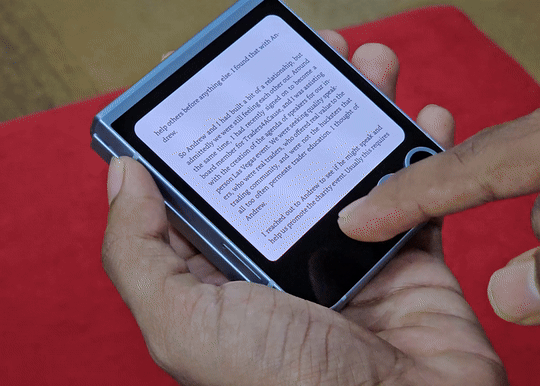
Pokud máte rádi e-knihy, rozhodně Kindle vyzkoušejte krycí obrazovku svého Galaxy Z Flip 6 nebo 5. A ano, budete muset použít metodu Good Lock, abyste jej dostali na krycí displej.
Ke stažení: Kindle
5. Shazam
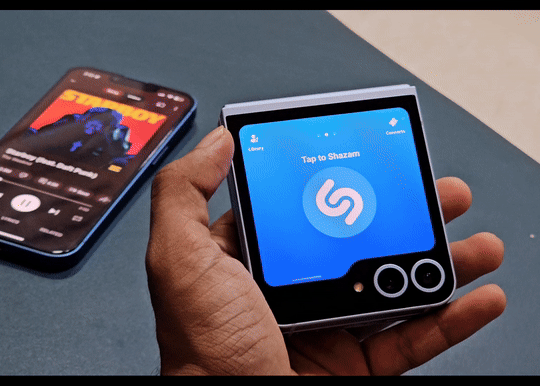
Shazam vám pomůže identifikovat hudbu hrající kolem vás. Takže pokud se vám líbí skladba, která hraje v baru, klubu nebo poblíž, můžete rychle otevřít Shazam a ten vám řekne název skladby. Funguje dobře i na displeji krytu vašeho Galaxy Z Flip 6.
K tomu nemusíte telefon otevírat. I když pro totéž můžete použít také mod Pixel’s Now Playing, je to tímto způsobem jednodušší.
Ke stažení: Shazam
6. Mini hry pro překlápěcí obrazovku

Dobře, vraťme se na chvíli zpět do Good Locku. Ukázalo se, že společnost Samsung navrhla několik miniher speciálně pro krycí obrazovku Z Flip 6 a Flip 5 a můžete k nim přistupovat pomocí modulu MultiStar.
Jednoduše otevřete MultiStar, klepněte na I Love Galaxy Foldable > Game Widget a vyberte všechny hry, které chcete hrát. Poté klepněte na Povolit herní widget . Vyberte MultiStar ze seznamu a přidejte widget Game Launcher na svou domovskou obrazovku.
Nyní zavřete telefon a odemkněte kryt displeje. Potáhněte prstem doleva, dokud neuvidíte widget pro spouštění hry. A tady to máte! Nyní jste připraveni hrát kteroukoli z následujících her přímo na obrazovce krytu Galaxy Z Flip 6 nebo 5:
- Stack Bounce
- Tygří běh
- Golfová dobrodružství
- Retro Drift
- Dort Slice Ninja
- Carrom Clash
- Barva Burst
- Denní solitaire
- CubeTower
- Stěhování
- Severní výšiny
- Připněte UFO
7. Emulátor PizzaBoy

Vnější displej vašeho Flip 6 může také fungovat jako mini retro herní konzole. Chcete-li hrát hry Game Boy na svém Flipu, jednoduše si stáhněte emulátor a vyhledejte soubory ROM (soubory hry), které na něm spustíte. Budu používat bezplatnou verzi emulátoru PizzaBoy, ale můžete použít jakýkoli jiný kompatibilní emulátor. Stačí si pořídit emulátor, který dokáže spustit hry, které chcete hrát.
Chcete-li začít:
- Stáhněte si emulátor PizzaBoy z Obchodu Play do svého Galaxy Z Flip 6. (Přidejte jej do spouštěče Good Lock, abyste jej mohli spustit z úvodní obrazovky).
- Stáhněte si soubory ROM pro hry, které chcete hrát. Pamatujte, že PizzaBoy může hrát hry Game Boy Advance, takže si ty ROM budu stahovat z webu (například Super Mario).
- Vytvořte složku v interním úložišti telefonu a přesuňte tam ROM.
- Otevřete emulátor a načtěte soubor ROM ze složky . Hra by měla začít.
Ve výchozím nastavení se hra otevře v malém okně na krycí obrazovce vašeho Flip 6. Chcete-li jej zvětšit, klepněte na levý dolní roh a pomocí tlačítek na obrazovce změňte jeho velikost. Umístění okna můžete také změnit kdekoli na obrazovce. Ve skutečnosti můžete hrát i v režimu na šířku.
Ke stažení: Emulátor PizzaBoy
Kromě aplikací, které jsem zmínil, existuje spousta dalších skvělých způsobů, jak používat krycí obrazovku vašeho Flipu. Zařízení pro chytrou domácnost můžete ovládat pomocí Google Home nebo Samsung SmartThings, spouštět navigaci v Mapách Google a šetřit baterii s menším displejem, přehrávat své oblíbené melodie na Spotify nebo YouTube Music, sledovat videa Netflix nebo YouTube na miniobrazovce, posouvat Reddit a dokonce zkontrolovat své bezpečnostní kamery doma nebo v práci. A samozřejmě můžete použít WhatsApp nebo Messenger k rychlému prohlížení zpráv a odpovídání na ně, aniž byste museli otevřít telefon.


Napsat komentář